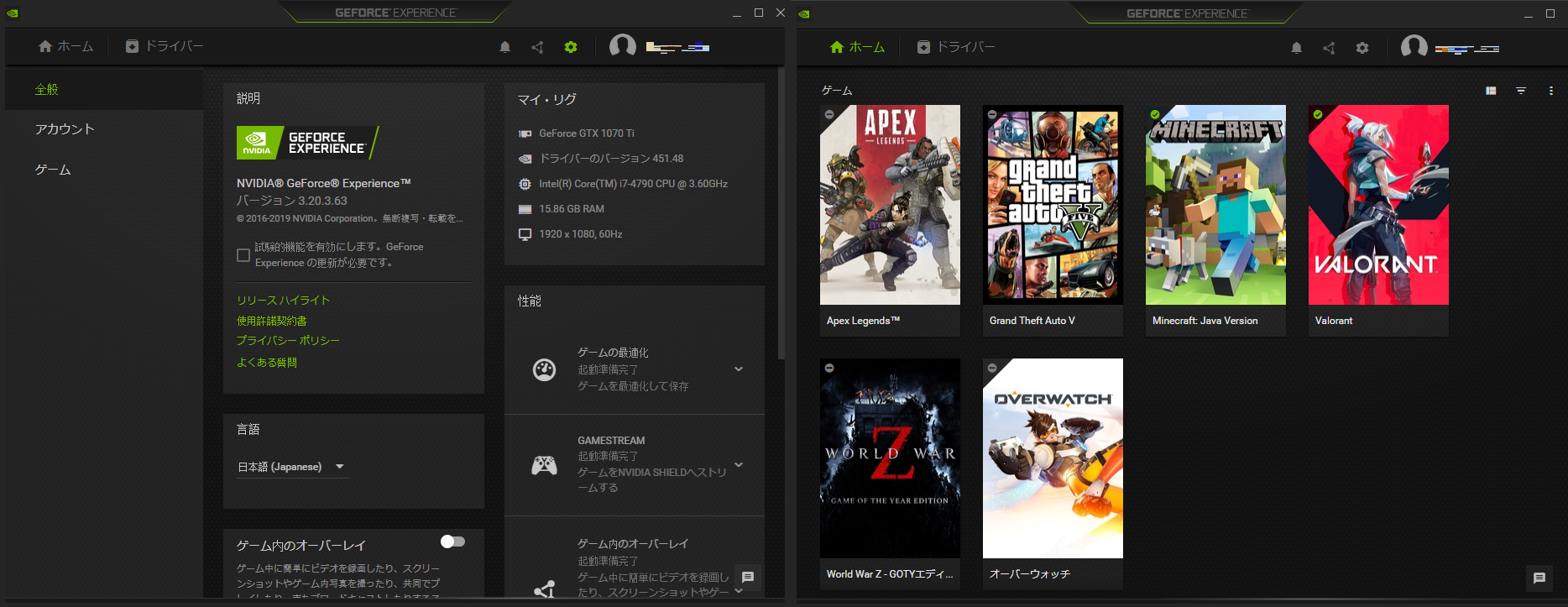近年、e-sportが日本でも活発になってきており、それに伴ってゲーミングPCやゲーミングデバイスの種類はどんどん増えています。

こんな人もかなり増えています。
しかし、いざゲーミングPCを買おうにも、パソコンの性能一覧の意味や見方がわからないから購入に踏み切れない人もいるのではないでしょうか。
- 普通のパソコンとゲーミングパソコンの違いって?
- 何を基準にゲーミングパソコンを選べばいい?
- 自分にあったゲーミングパソコンを選ぶ方法を解説!
こんな内容でパソコンに詳しくない方でもわかるようにゲーミングパソコンについての知識を分かりやすくまとめました。
ゲームを快適にするためにも少しだけゲーミングパソコンを学んでおきましょう!
ゲーミングPCの特徴
そもそも、officeやメール等の使用が目的の普通のパソコンとゲーム性能に特化したゲーミングパソコンとでは、どんなところに違いがあるのでしょうか?
まずは一般的なパソコンとゲーミングパソコンの違いや特徴を説明します。
特徴①グラフィックボードを内蔵している

ゲーミングパソコンにはゲームなどの3D映像の処理を得意とするグラフィックボードというパーツを内蔵しています。
グラフィックカード・ビデオカード・GPUなどとも呼ばれ、ゲームをするうえで最も重要なパーツといえます。
officeなどを主目的としたパソコンには基本的にグラフィックボードは内蔵しておらず、CPU内蔵グラフィックによって映像を処理しています。CPU内蔵グラフィックは性能が低いため、3D処理の多い高負荷のゲームのプレイはできません。
つまりゲーミングPCとは、重い映像処理が得意なグラフィックボードというパーツを搭載していることが一番大きな特徴の一つといえます。
特徴②パソコンとしての性能が高い
ゲーミングPCのもう一つの特徴として、搭載されているパーツの性能の水準が高いことがあげられます。
パソコンを構成する代表的なパーツ
- CPU(プロセッサー)
- RAM(メモリ)
- ROM(ストレージ)
- 電源
- GPU(グラフィックボード)
など
ゲーミングパソコンも例外ではなく、グラフィックボード以外にも多くのパーツによってパソコンが構成されています。
基本的にゲーミングパソコンはゲームを快適にプレイするためにすべてのパーツが高性能になっているのです。
CPUの性能が高くないとゲームの映像以外の部分の処理ができない
↓
メモリ容量が多くないCPUで処理したデータを扱いきれない
↓
ストレージがSSDでないとマップを読みこむ速度などが遅くなる
↓
大容量の電源でないとそれらの高性能パーツたちを動かせない
このように、3Dゲームは高性能なパーツが結集して初めてプレイできるものになります。
そのため、ゲーミング向けパソコンは性能面だけを見れば一般向けパソコンの上位バージョンということになり、officeやブラウジング、動画再生なども一般向けPCに比べて高速です。
また、パソコンのパーツについては別の記事で詳しく解説してありますので、よろしければご覧ください。
ゲーミングPCを選ぶ際のポイント
続いて、ゲーミングPCを選ぶ際に重要な5つのポイントを、ゲームをプレイするにあたって必要度の高い順番に解説していきます。
ポイント①やりたいゲームの推奨スペックを確認

PCゲームにはそれぞれに必要スペックと推奨スペックというものが存在します。
- 必要スペック
最低動作環境
最小システム要件
→そのゲームを最低設定でギリギリ動かすことができるPC性能
- 推奨スペック
推奨動作環境推奨
推奨システム要件
→そのゲームを快適にプレイできる(フルHD・中設定)目安となるPC性能
この二つのスペックはゲームの公式サイトやゲームを配信しているプラットフォーム(steamやepic)の商品ページから確認することができます。
例えば、フォートナイト(公式)の場合は以下の通りです。
| PC版 フォートナイト 最低・推奨動作環境 |
||
| 動作環境 | 最低動作環境 | 推奨動作環境 |
| OS | Windows7/8/10 64bit | Windows7/8/10 64bit |
| HDD/容量 | 20GB以上の空き容量 | 20GB以上の空き容量 |
| CPU | Core i3-3225 3.3 GHz | Core i5-7300U 3.5 GHz |
| メモリ | 4GB | 8GB |
| グラボ | Intel HD 4000 | NVIDIA GTX660 |
フォートナイトの場合、上の推奨スペックを満たすPCを選べば快適にプレイできるということになります。
ただし、推奨スペックとはフルHD(1920×1080)の解像度で中設定で動かすこと想定している場合が多いため、4Kでのプレイやモニターのリフレッシュレートを上げてプレイしたい場合は、もっと高性能のPCを選ばなければならない点には注意が必要です。
さらに、将来的にプレイしたいゲームが増える可能性もあります。プレイしたくなったゲームが自分の持っているPCよりも推奨スペックが高い場合、ゲームをプレイすることができません。
長期的な目線でゲーミングパソコンを選ぶのであれば予算内でできるだけ高い性能のPCを買っておくことが理想です。
ポイント②グラフィックボード

ゲーミングPCの基本性能はCPU・グラフィックボード・メモリの3つのパーツの性能で決まります。
画質をフルHD→WQHD・4Kに、モニターのリフレッシュレートを60hz→144hzにあげてもCPUやメモリへの負担は大きく増えませんが、グラフィックボードにかかる負担は大幅に上がります。つまり、グラフィックボードの性能がゲームの快適さに直結するのです。
グラフィックボードの性能と解像度一覧表
現在主に販売されているグラフィックボードの性能を解像度別にまとめました。ゲームによって処理の重さが異なるため、一概にはこの表に当てはめることはできませんが目安になるとは思います。
| 品番 | 実測値 | 3840× 2160 (4K) |
2560x 1440 (WQHD) |
1920× 1080 (フルHD) |
|---|---|---|---|---|
| RTX 2080Ti | 1270 | ◎ | ◎ | ◎ |
| RTX 2080 SUPER | 1084 | ◎ | ◎ | ◎ |
| RTX 2070 SUPER | 993 | ◎ | ◎ | ◎ |
| GTX 1080Ti | 909 | ◎ | ◎ | ◎ |
| RTX 2080 | 898 | ◎ | ◎ | ◎ |
| RTX 2070 | 871 | ○ | ◎ | ◎ |
| RTX 2060 SUPER | 837 | ○ | ◎ | ◎ |
| RTX 2060 | 747 | ○ | ◎ | ◎ |
| GTX 1080 | 715 | ○ | ◎ | ◎ |
| GTX 1070Ti | 660 | △ | ◎ | ◎ |
| GTX 1660Ti | 635 | △ | ◎ | ◎ |
| GTX 1660 SUPER | 621 | △ | ◎ | ◎ |
| GTX 1070 | 594 | △ | ○ | ◎ |
| GTX 1660 | 546 | × | ○ | ◎ |
| GTX 1060 6GB | 441 | × | △ | ○ |
| GTX 1650 | 366 | × | × | ○ |
| GTX 1050Ti | 261 | × | × | △ |
| GTX 1050 | 231 | × | × | △ |
モニターのリフレッシュレートが144Hzの場合は「表の快適度の記号(◎○△×)」を左に1つ、240Hzの場合は左に2つずらした快適度になります。
(例:RTX2060でフルHD・240Hzで動かす場合、フルHDの◎から左に二つずれて快適度は〇)
NVIDIA「GeForce」かAMD「Radeon」か

グラフィックボードは「NVIDIA(エヌビディア)」というメーカーが「GeForce(ジーフォース)シリーズ」を、「AMD(エーエムディー)」というメーカーが「Radeon(レイディオン)シリーズ」という製品をそれぞれ販売しています。
Radeonのグラフィックボードはクリエイティブな用途向けとして販売されていることが多く、クリエイターが多く使うMacBookProやMacProのグラフィックとして使用されています。
GeForceのグラフィックボードはゲーミング用途のパソコンに内蔵されていることが多く高品質でゲームがプレイできる傾向があります。NVIDIAの方がグラフィックボードの性能をゲームに最適化される技術が優れているためです。
どちらのメーカーも良いグラフィックボードを製造していますが、どちらかを選択しなければならないのなら、ゲーミング用途ではGeForceシリーズを選ぶことをおすすめします。
GeForceシリーズはドライバ(GEFORCE® EXPERIENCE™)のインターフェースが見やすいため使いやすく、録画機能などの操作も直感的におこなうことができます。
GeForceシリーズ中でもおすすめのグラフィックボードをいくつか紹介します。
【コスパ最強】NVIDIA GeForce GTX 1660 SUPER
値段と性能のバランスを考えたときにコストパフォーマンスが高く、広い範囲におすすめできるのがNVIDIA GeForce GTX 1660 SUPERです。
このグラフィックボードを搭載しているパソコンならばフルHD(1980×1080)の解像度でほぼすべてのゲームを快適にプレイすることができ、WQHD(2560x1440)や低負荷なゲームならば4K(3840×2160)でのプレイも可能です。
さらに、FPSゲームならば低設定にすれば144Hz~240Hzでの動作も期待で来ます。さまざまなゲームに対応できるGeForce GTX 1660Tiは、これからPCでゲームを始めようと考えている多くの人にとってベストな選択肢になると思います。
【4Kゲームが快適】NVIDIA GeForce RTX 2070 SUPER
4Kかつゲームの描画設定にも妥協したくないというような、リッチなゲーム体験を求める人にはNVIDIA GeForce RTX 2070 SUPERをおすすめします。
先ほどのGTX 1660Tiと比較すると価格が約2倍と高額ですが、処理能力も大幅に向上しているため4K高設定での動作や240Hzでの快適なゲームプレイが可能です。
十の位が「7」のグラボ(GeForce RTX 2070 SUPERなど)はミドルエンド(中くらいの性能)という位置づけなのですが、最近登場した「SUPER」のついたグラボは性能が大幅向上されており、十の位が「7」であってもハイエンドと呼べる性能を誇っています。
また「RTXシリーズ」に搭載された「RT Core」という専用プロセッサはリアルタイムレイトレーシング処理を行うことで、3Dゲームをさらに綺麗に描画することが可能な点も魅力の一つです。この機能に対応しているゲームが現在は少ないのがネックですが、これからに期待が高まります。
ポイント③CPU

グラフィックボードに続いてゲームプレイの品質に大きく関わってくるのがCPUです。
CPUは動作クロック(周波数)やコア数・スレッドの数によって性能が大きく変わります。ゲームをプレイするのであればミドルエンド~ハイエンドのCPUを用意したいところです。
CPU型番別性能早見表
CPUの型番ごとの性能をまとめました。ベンチマーク数値はCINEBENCH R15の結果を参考にしています。
| CPU型番 | ベンチマーク数値(CINEBENCH R15) |
| Ryzen 9 3950X | 3793 |
| Ryzen 9 3900X | 3132 |
| Core i9-10900K | 2634 |
| Core i7-10700K | 2334 |
| Core i7-10700 | 2291 |
| Core i9-9900KF | 2245 |
| Ryzen 7 3700X | 2091 |
| Core i9-9900K | 2038 |
| Ryzen 5 3600X | 1573 |
| Ryzen 5 3600 | 1561 |
| Core i7-9700K | 1531 |
| Core i7-9700 | 1362 |
| Ryzen 5 3500 | 1035 |
| Core i5-9400F | 958 |
| Core i5-7600k | 662 |
※ベンチマーク数値はほかのパーツの影響で変化する場合があるため多少の振れ幅があります。
上の表で数値が1000を上回っているCPUを選べば、基本的にほぼすべてのゲームをする上で不自由はありません。
CPUはここ数年でコア数・スレッド数が増え性能が大幅に上がっています。その反面ゲームの要求CPU性能はあまり変化していません。
CPUある一定以上のものであれば、あまり性能を気にする必要はありません!

「ゲームを配信しながらプレイしたい。」
などのマルチタスクでの使用を考えている場合は注意が必要です。マルチタスクはCPUにかかる負荷が増えるため、動作が重くなりがちです。目安として上の表の数値が1500を超えるCPUがおすすめです。
逆に数値が2500を超えるCPUは性能が高すぎて持て余してしまう可能性が高いため、ゲーミング目的での購入を考えている場合はおすすめできません。
Intel「Core i」シリーズかAMD「Ryzen」シリーズか
今現在、ゲーム目的でCPUを選ぶならAMDの「Ryzen」シリーズがおすすめです。
数年前まではCPUの販売シェア率はIntelが8割以上を占めていましたが、2019年7月にAMDが販売を開始した3世代Ryzenシリーズは完成度が非常に高く、瞬く間にIntelのシェアを奪ってしまいました。
今ではAMDの方がシェア率は優勢です。
Intelの方が聞き馴染みがあるため安心感があるかもしれませんが、同価格帯のCPUで性能面比較するとIntelよりもAMDの方が消費電力の効率やコア数・クロック数が優れている傾向にあります。
ただ、どちらのメーカーのCPUもクオリティは非常に高く僅差でAMDが有利という程度の違いのため、どちらのシリーズを選んでも大丈夫です。
出来上がったゲーミングパソコンを購入するのであればIntel「Core i」シリーズ、AMD「Ryzen」シリーズのどちらを選んでも価格差が付かないことがほとんどです。
自作パソコンを1から組み立て場合にはAMD「Ryzen」シリーズを選ぶと少しだけ安く組むことができます。
ポイント④メモリ(RAM)

メモリは目的のゲームの推奨スペックを満たしていればOKです。メモリは増やせば増やすほどいいというものではなく、ゲームの推奨スペックを超える量のメモリを増やしても、ゲームの快適度は全く変わりません。
必要十分の8GB
多くのゲームはメモリの推奨スペックが8GBとなっています。
バトロワといわれる比較的重いゲーム群の中でも、推奨スペックを公開しているもので8GBより多くのメモリ容量を必要しているものはほとんどありません。
(フォートナイト・APEX LEGENDSともに推奨8GB)
そのため、ゲームのみを目的としてパソコンの購入を考えており、動画編集などをする予定のない人は8GBのメモリ容量で十分の場合がほとんどです。
16GB、32GBが必要な場合もある
シミュレーションなどのゲームの性質上ゲーム内オブジェクトが多くなってしまうゲームは8GBでは足りない場合があります。
シミュレーションゲームの中でも重いとされる「Planet Zoo」はメモリの推奨スペックが16GBと頭一つ抜けています。このゲームは特別重いのですが、一般にゲーム内オブジェクトを思いのままに増やすことができるゲームは処理が重くなる傾向があり、大容量なメモリを搭載しておくと安心です。
また、マルチタスクをする場合もメモリ容量が多めに必要です。
ゲームをしながら別のモニターでブラウジングをする場合や、複数ウィンドウを開いて作業をすることが多い人は16GBや32GBのメモリ容量を用意しておくと良いかもしれません。
ポイント⑤ストレージ(ROM)

ストレージにはSSDとHDDの二種類の方式がありますが、ゲーミングPCに搭載するストレージはSSDがおすすめです。

ストレージにはSSDおすすめの理由
SSDはHDDと比較して、読み込み・書き込みの速度が速く、消費電力も少なく、動作音もほとんどないなど、多くの面でHDDを上回ります。
特に、ゲームにおいて読み込み速度が速いことはとても重要です。SSDはHDDの約5倍の読み込み速度であるため、HDDでマップなどのロード時間が30秒かかる場合でもSSDなら6秒程度で終わります。
SSDの問題点は値段が少し高いことです。しかし、長い期間使い続けることを考えると、価格が安くなるからとHDDを買って長時間ロードに耐え忍ぶよりも、少しだけ値段が上がってもSSDを買って短時間ロードでストレスフリーなゲーム体験が得られる方がメリットが大きいと思います。
SSD(M.2)・SSD(SATA接続)・HDDの性能比較表
| 比較内容 | SSD(M.2) | SSD(SATA接続) | HDD(SATA接続) |
| OS起動速度 | 超高速 | 高速 | すごく遅い |
| 読み書き速度 | 超早い(約3000MB/s) | 速い(約500MB/s) | 遅い(約100~150MB/s) |
| 消費電力 (読み書き時) |
極わずか | 2.2 ~ 3.2 W | 6.0 ~ 8.0 W |
| 消費電力 (アイドル時) |
ほぼゼロ | ほぼゼロ | 3.0 ~ 5.4 W (アイドル時でも一定の消費電力) |
| 動作音 | なし | なし | ディスク回転音あり |
| 振動 | なし | なし | ディスク回転時の振動あり |
| 動作温度 | 70℃前後 | 55℃前後 | 35℃前後 |
| 耐衝撃 | 多少の衝撃には余裕で耐える | 多少の衝撃には余裕で耐える | 衝撃には注意が必要 |
| 容量当たりの値段 | とても高い (1GB当たり19~30円前後) |
高い (1GB当たり14~20円前後) |
安い (1GB当たり2~5円前後) |
| データの信頼性 | 普通 劣化(TBW限界)でデータ破損の可能性 |
普通 劣化(TBW限界)でデータ破損の可能性 |
信頼度は高い 書き込み制限(TBW)なし |
SSD(M.2)はマザーボードにくっついているタイプ、SSD(SATA接続)は外付けするタイプを指しますが、SSDであればどちらを選んでも性能に大差はありません。
また、SSDは容量が大きくなるほど耐久性が上がるという特徴があります。240GBと500GBとを比較すると、500GBの方が約2倍長持ちするというデータもあります。